目录
- windows 10 下 搭建 pyspark
- 所需要的工具
- 过程与步骤
windows 10 下 搭建 pyspark
所需要的工具
Java JDK 1.8.0
spark-2.2.0-bin-hadoop2.7
hadoop-2.7.3
winutils.exe
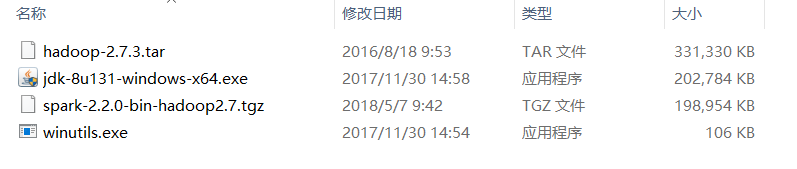
还需要有python环境,我用的是Anaconda 3(默认你已经装好此环境)。
所需工具下载链接
链接:https://pan.baidu.com/s/1e7YQO1UErH9QFQ90pncAeA
提取码:ohv8
过程与步骤
- 安装 Java JDK,这里默认安装就好,一直下一步下一 步,直到完成。
- 解压 Hadoop,Spark,并到所需要的目录下,这两个只需要解压就好,目录不要有中文与空格等字符。
- 配置Java,Spark,Hadoop环境变量。
-
JAVA 环境变量
- 先在用户变量新建,然后变量名为JAVA_HOME,变量名为你的JDK的安装路径如下图。下面的Path,添加 %JAVA_HOME%\bin,这样就设置好啦。
-
Spark 环境变量
- 跟JAVA环境变量设置一样,只不过变量名与路径名要变成SPARK_HOME与你的Spark的路径。
-
Hadoop 环境变量
- 跟JAVA环境变量设置一样,只不过变量名与路径名要变成HADOOP_HOME与你的HADOOP的路径。
详细的配置,请参考下图。

4. 把winutils.exe 复制到hadoop 的bin下,并用管理员打开cmd,跟着现在第二个图操作,利用winutils.exe 修改写入的权限。
winutils.exe chmod 777 C:\tmp\hive


一般都没有什么问题。
- 可能会出现的问题
- ChangeFileModeByMask error (2): ???
- 解决方法
- 在C盘下创建tmp\hive的文件夹
- 如C盘下已经有tmp文件夹了,可以在文件夹下添加hive的文件夹,如下图

修改后再试一下上面winutils.exe的命令。
- 修改完后权限后,就是安装pyspark。这里也可以会翻车。因为现在pyspark更新到3.x啦。pip install pyspark 应该是安装最新的。安装完后在终端应该输入pyspark,应该也会SPARK的图案了,如下图。
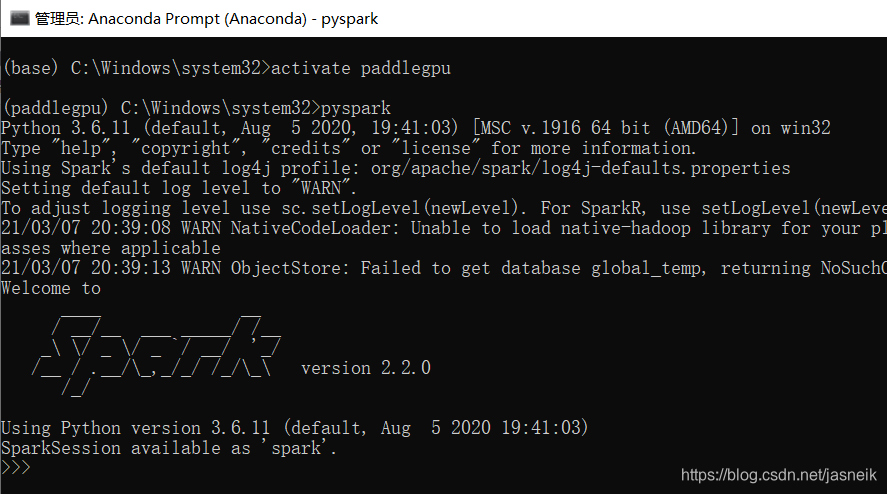
但是可能用的还是会报如下错误,解决办法,就是安装pyspark对应的版本,后面加的链接是阿里云,这样下载就会快很多。
pip install pyspark=2.2.1 -i https://mirrors.aliyun.com/pypi/simple/
java.util.NoSuchElementException: key not found: _PYSPARK_DRIVER_CALLBACK_HOST
安装完后,应该就没有什么问题啦,运行如下。






C++模板实现)

 - 图像复原与重建1 - 高斯噪声)


和call()的区别)

 - 图像复原与重建2 - 瑞利噪声)

AF参数“自动调焦”...)


)

 - 图像复原与重建3 - 爱尔兰(伽马)噪声)
